Hızlı Bağlantılar
Buhar güvertesinin çok yönlülüğü, taşınabilir bir PC güç merkezi olarak hizmet vererek oyunların ötesine uzanır. Masaüstü modu, birçok kullanıcının sahip olduğu bir ihtiyaç olan uzaktan dosya erişimi için olanaklar açar. Yerleşik Güvenli Kabuk (SSH) protokolünden yararlanmak, buhar güvertesinin dahili depolamasını uzaktan yönetmek için güvenli bir yol sunar. Bu kılavuz, buhar güvertenizde SSH'yi nasıl etkinleştireceğinizi ve kullanacağınızı detaylandırır.
Buhar güvertesinde SSH'yi etkinleştirme adımları
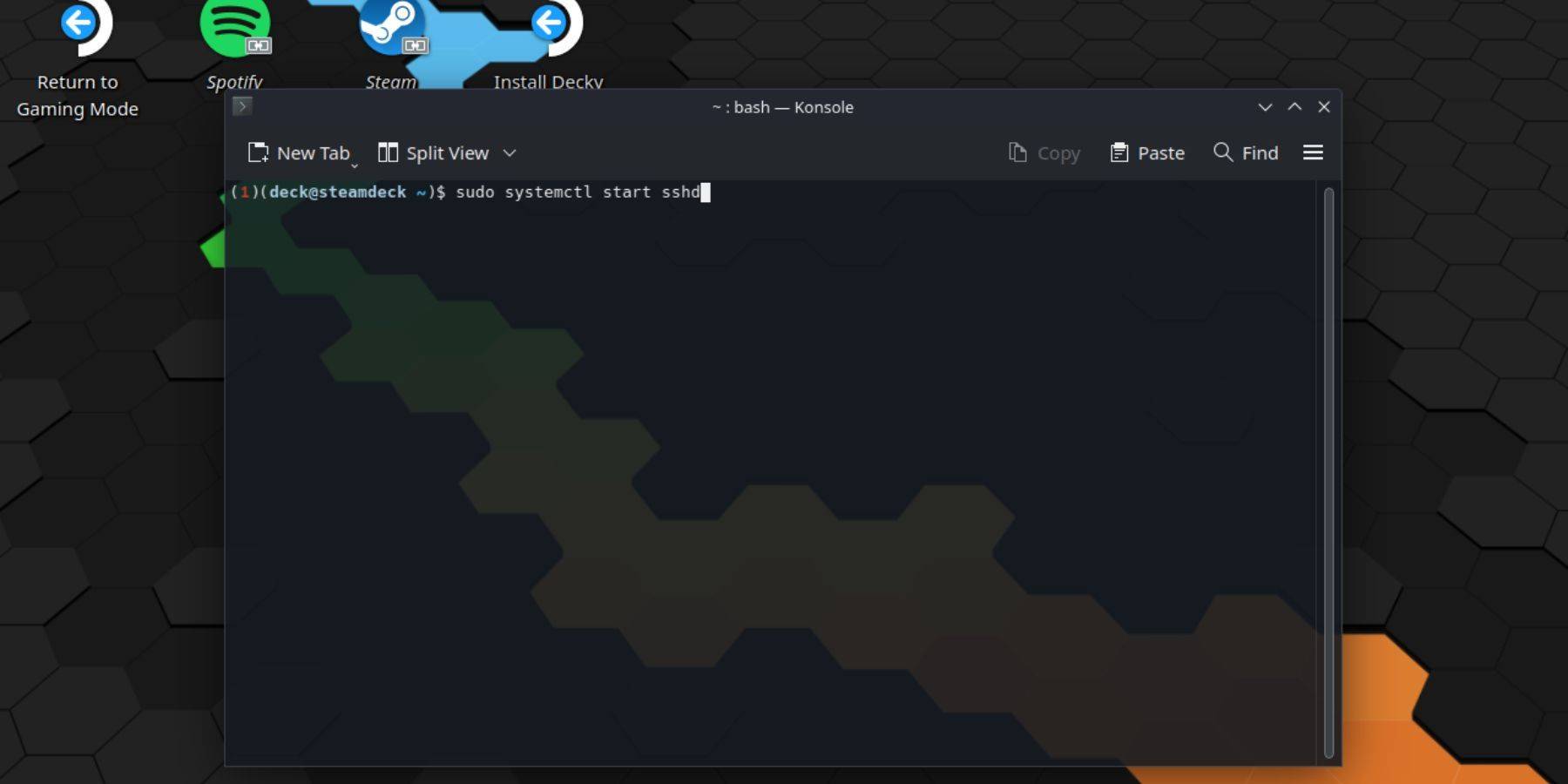 Buhar güvertenizde SSH'yi etkinleştirmek basittir:
Buhar güvertenizde SSH'yi etkinleştirmek basittir:
- Buhar güvertenizdeki güç.
- Buhar düğmesine basın.
- Ayarlar> Sistem> Sistem Ayarları> Geliştirici modunu etkinleştir.
- Buhar düğmesine basın.
- Güç> Masaüstü Moduna geç'i seçin.
- Başlangıç menüsünden konole'yi açın.
- Henüz yapmadıysanız, komutu kullanarak bir şifre ayarlayın:
passwd. Güçlü bir şifre oluşturun. - Komutla SSH'yi etkinleştirin:
sudo systemctl start sshd. Yeniden başlatıldıktan sonra SSH'nin otomatik olarak başladığından emin olmak için:sudo systemctl enable sshd. - SSH etkinken, artık herhangi bir SSH istemcisini kullanarak Steam destenize uzaktan erişebilirsiniz.
Önemli: İşletim sisteminin yolsuzluğunu önlemek için sistem dosyalarını değiştirmekten veya silmekten kaçının.
Buhar güvertesinde SSH nasıl devre dışı bırakılır
SSH'yi devre dışı bırakmak için:
- Başlangıç menüsünden konole'yi açın.
- SSH'nin yeniden başlatılmasında otomatik olarak başlamasını önlemek için
sudo systemctl disable sshdveya SSH hizmetini hemen durdurmak içinsudo systemctl stop sshd.
Buhar güvertesine bağlanmak için SSH nasıl kullanılır
 SSH etkinleştirildikten sonra, uzaktan erişim için çeşitli üçüncü taraf uygulamaları kullanabilirsiniz. Warpinator uygun bir seçenektir; Hem buhar güvertenizde hem de PC'nize yükleyin, her iki cihazda da başlatın ve dosyaları kolayca aktarın.
SSH etkinleştirildikten sonra, uzaktan erişim için çeşitli üçüncü taraf uygulamaları kullanabilirsiniz. Warpinator uygun bir seçenektir; Hem buhar güvertenizde hem de PC'nize yükleyin, her iki cihazda da başlatın ve dosyaları kolayca aktarın.
Linux PC kullanıcıları için üçüncü taraf bir uygulama gerekli değildir. Dosya yöneticinizi açın, adres çubuğuna sftp://deck@steamdeck girin ve bağlantıyı kurmak için daha önce ayarladığınız şifreyi sağlayın.

















